Altium Designer 22 PCB等长线单端和差分线设计技巧



一、绕等长


绕等长就是通过弯曲PCB的走线使得多根走线一样长。
在刚接触PCB设计时,只是简简单单的以为要将线和线连在一起就可以了。通过对信号进一步的理解,在了解到信号的传输,会通过各种各样的形式,例如FIFO接口是一组并行接口,要处理的难题是,这组FIFO接口到达32位,同时还要保证百兆级别的传输速率,这在硬件上就是一个需要解决的难题。32位数据要在短时间完成准确无误的切换,这就要保证这32位的信号线要差不多长。那这个差不多长的概念是多少呢?这个其实和你的设计要求有关,你要是跑的速率越高自然越相等越好。不过一般差距是不超过25mil,就可以满足大部分的设计要求。主要的还是根据实际情况、具体功能具体分析。
绕等长在高速高密度板的设计里还很常见的,例如单端信号线、差分线,其中的差分对要等长,并口的通信协议,并口的数据线也要等长。同时AD22强大的功能也提供了绕等长的操作,为设计工程师减少了很大的工作量。



二、绕等长的目的


为了减少信号传输的相对延时,让信号的传输速度一致,等长绕线就是为了统一信号的时序,等长设计的目的是等时。



三、差分信号


差分传输是一种信号传输的技术,区别于传统的一根信号线一根地线的做法,差分传输在这两根线上都传输信号,这两个信号的振幅相等,相位相差180度,极性相反。在这两根线上传输的信号就是差分信号。
(一)单端线的等长设计
今天和大家分享的是Altium Designer软件的PCB等长线设计技巧,先介绍一下单端线的等长设计方法:
首先我们先要进行原理图设计,这里我们以两个8pin的接插件互连为例来演示,初步的原理图如下图所示:NET1~NET8这一组单端信号在PCB走线时需要做等长处理。
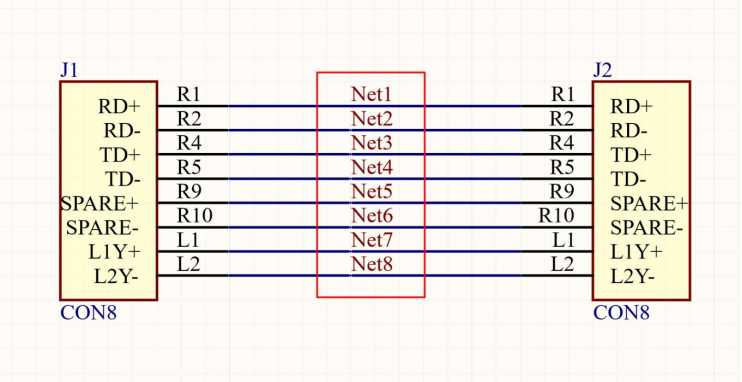
为了方便后期PCB做等长布线,接下来我们需要对这一组信号建立一个类(class),具体操作流程如下:
1、执行菜单Place(放置)–Directives(指示)。在Blanket覆盖区域的信号享有同一种约束设置,这样我们就不用重复8次来定义这8个信号的规则了,下图为放置该命令的操作步骤:
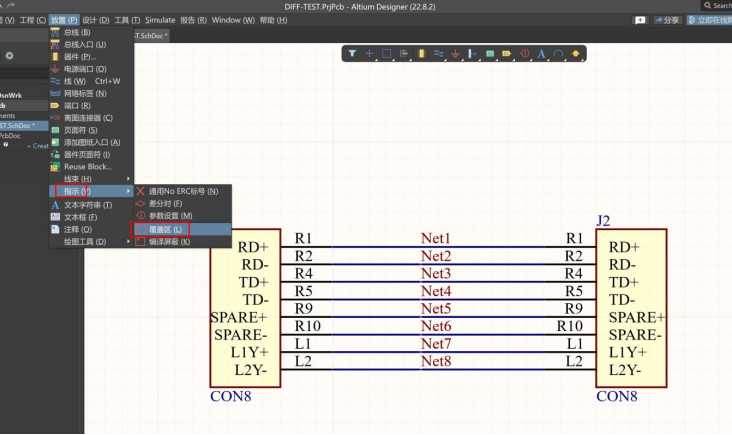
下图执行Blanket覆盖区域命令:
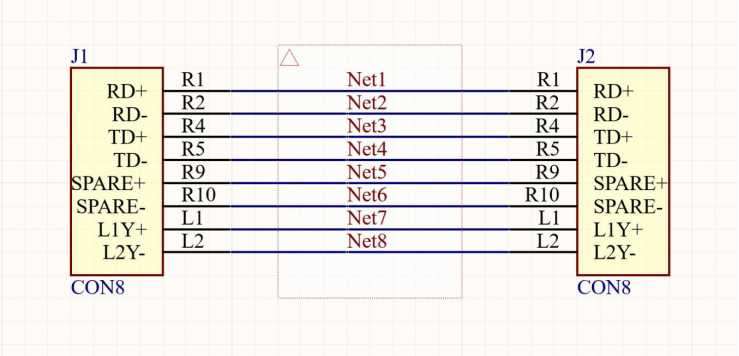
2、放置Parameter Set(参数设置)。通过放置该命令并与blanket命令相结合,就可以定义包含多个信号的同一组信号类。如下图所示为该命令的路径,该命令的放置效果,直接将Parameter Set图标放置在Blanket边框上,出现电气连接标识即表示已完成放置。
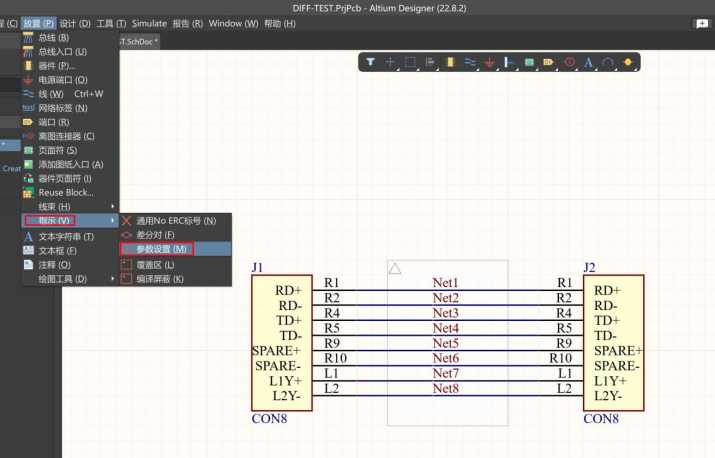
下图执行Parameter Set(参数设置)操作命令:
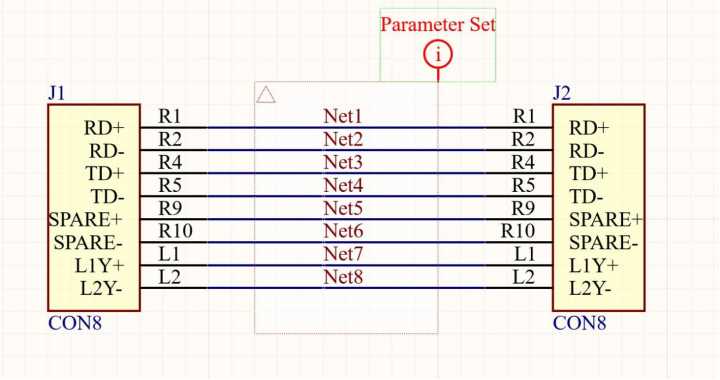
3、接下来修改Parameter Set的属性即可定义这8路信号的类,修改方式为双击Parameter Set图标,出现如下图右侧所示的属性对话框:

Parameter Set属性对话框参数设置,修改Lable为“SINGLE”,再单击“ADD”,添加一个“NET CLASS”,类的名字取名为“SINGLE”,这样我们的单端信号类就定义好了。下图所示:
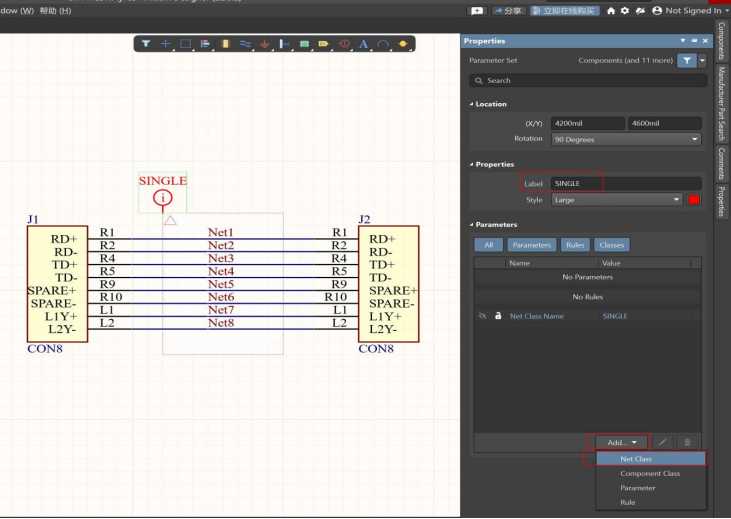
Parameter Set属性设置:定义信号类;在原理图部分的单端信号类就定义完成了,其最终单端信号原理图如下图所示:
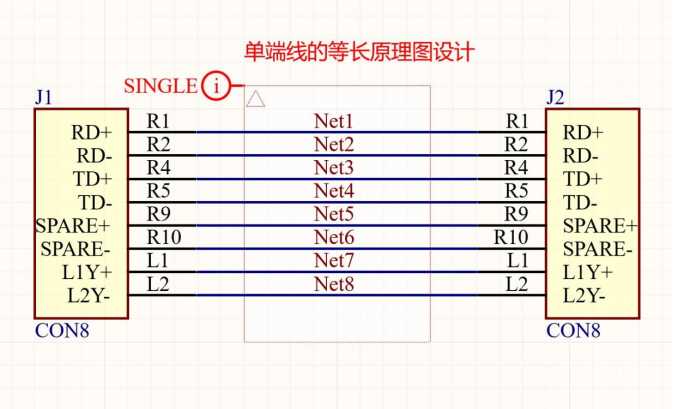
(二)差分线的等长设计
接下里我们再设计差分等长信号原理图,同样是两个8pin的连接器信号互连,共有4对差分线需要做等长处理,需要注意的是差分信号必须在正负信号名称末尾分别加上_P和_N。原理图如下图所示:
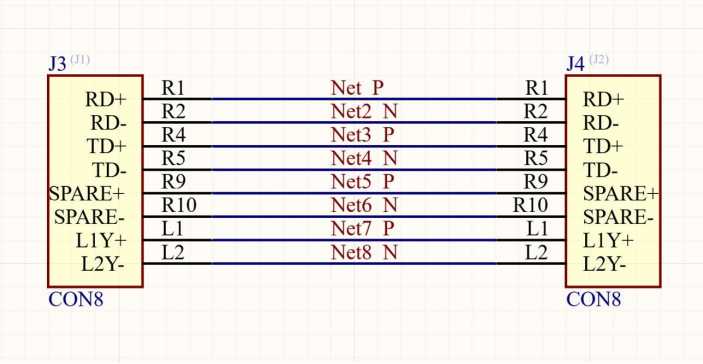
1、按照上述单端信号方式定义一组差分信号类,其中Lable改为“DIFF” ,类的名字定义为“DIFF”,如下图所示:
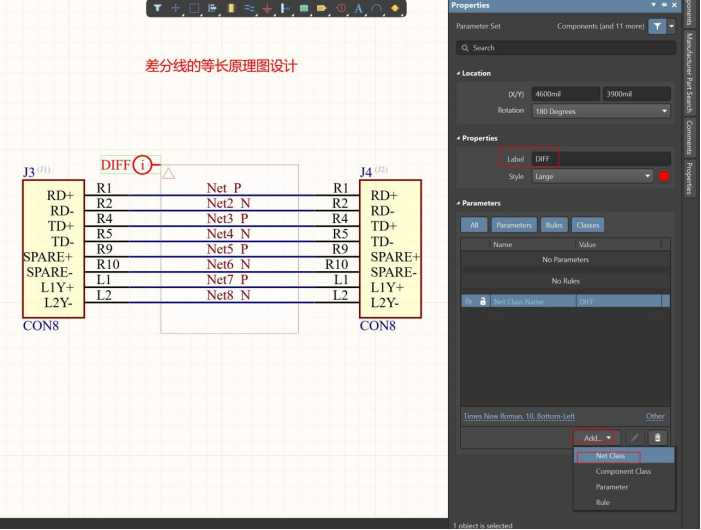
2、差分信号与单端信号原理图设计还有一点最大区别就是差分信号除了信号名末端加_P/N外,差分网络还必须加上差分标识,如下图所示为最终的差分信号原理图:
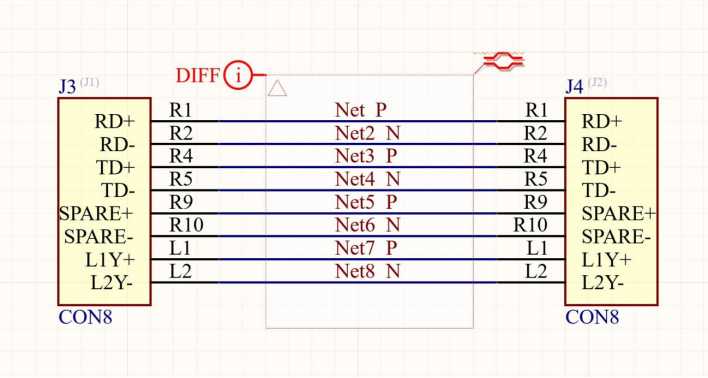
3、将原理图导入到PCB后,我们可以看到在PCB面板的Nets栏内会出现两个在原理图定义好的类“SINGLE”和“DIFF”。如图所示:这表明我们在原理图设计阶段定义好的设计规则正确的导入到PCB阶段了。
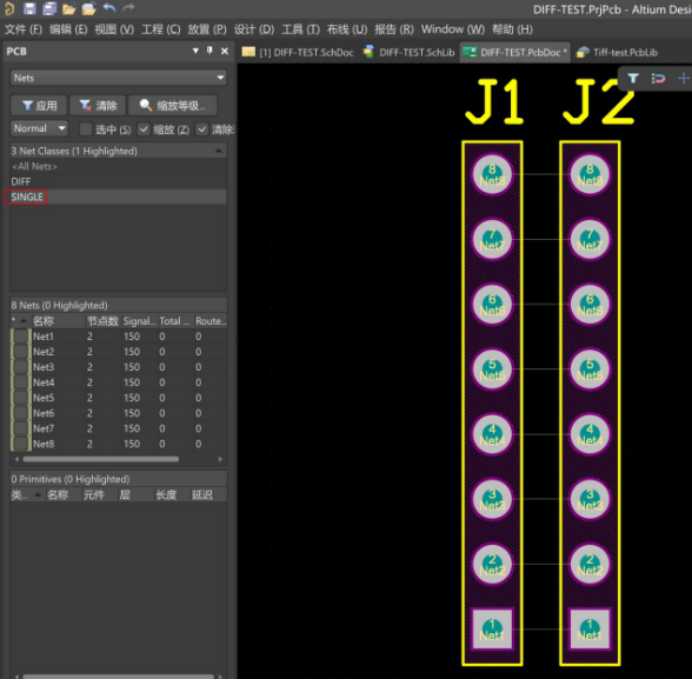
4、接下来,我们就正常的定义PCB设计的规则了,如图所示:
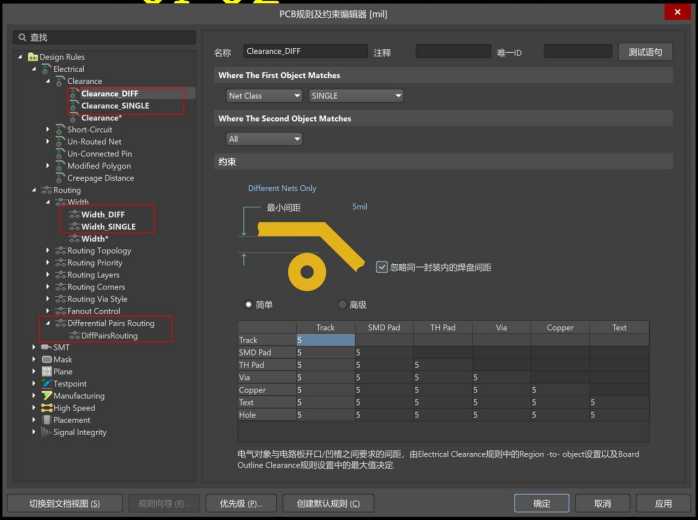
5、规则定义好之后,我们要先把单端和差分信号线布线完成,之后才能进行等长处理。如下图分别为布线完成之后的单端和差分布线。
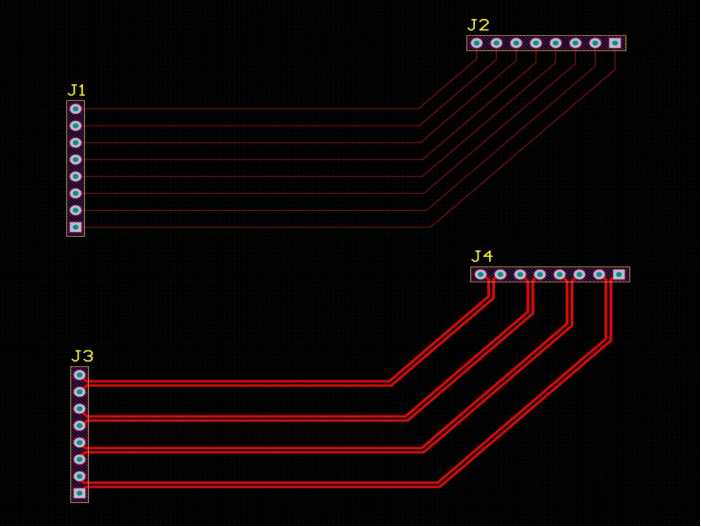
6、当布线完成之后,我们所需要做的就是对这8路单端和4路差分信号进行等长处理。一般来说选取最长信号线作为参考长度即可。
我们先来对单端线进行等长处理:
a)打开PCB面板,点击“SINGLE”类,我们可以看到这8路信号线的长度,记下最长的走线长度。我们可以看到最长的布线为net1,长度为3273.30mil。如图所示:
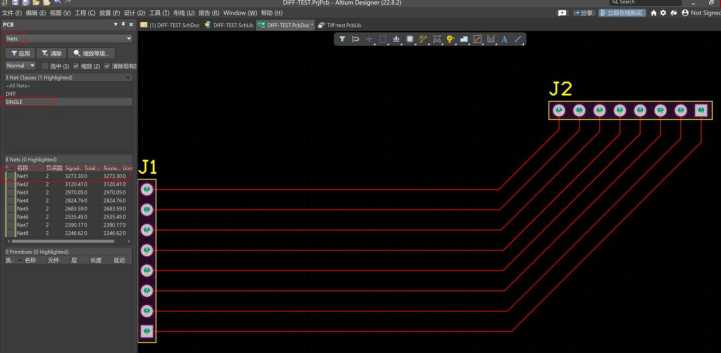
b)打开规则编辑器,在“High Speed-Length”里新建一个规则,取名为“SINGLE”,并且选取信号的范围为“Net Class-SINGLE”,修改最小和最大长度,最小长度比3273.30mil略小,最大长度比3273.30mil略大即可,只要这8路信号最终需要的长度偏差在允许的范围之类即可。
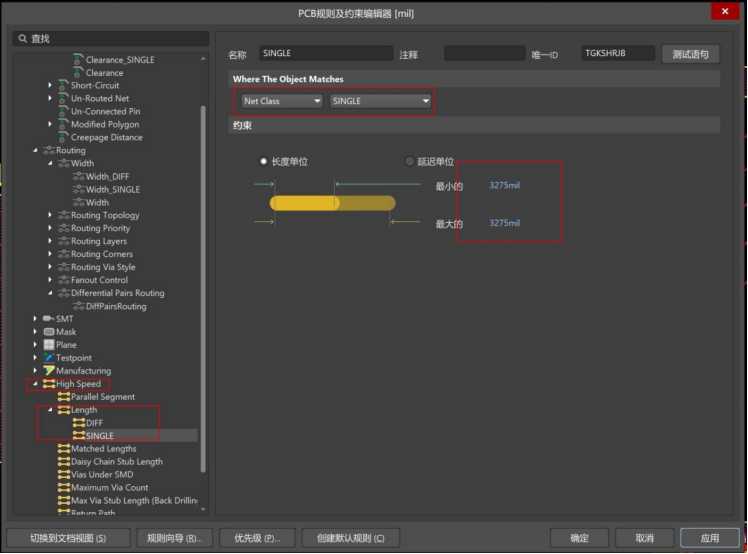
c)完成设置之后,我们就可以等长布线了,操作命令如下图所示:
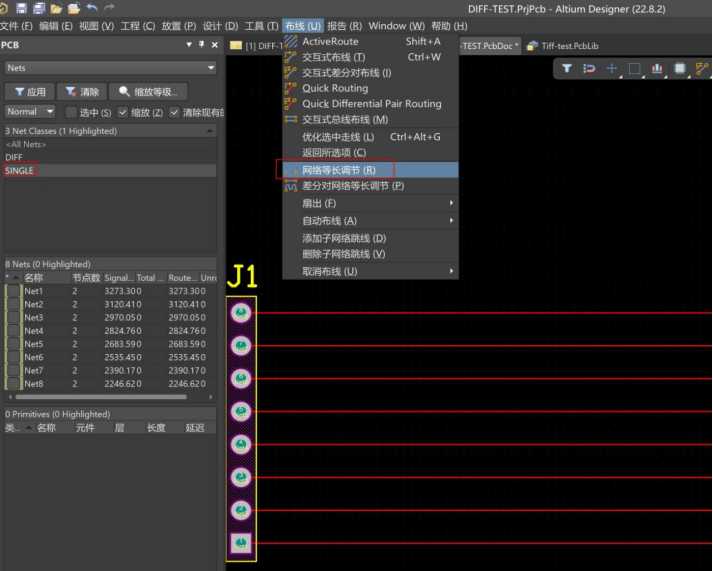
d)对这8根线依次进行等长绕线,进度条为绿色时,表示绕线长度满足了规则定义的范围。在绕线过程中,可以按键盘的“tab”键,进入绕线相关属性的设置;在绕线过程中,可以按数字键1、2、3、4以及符号键“,(逗号)”,、“。(句号)”来调整绕线模式,具体操作按说明好好体会一番各个功能。如图所示:
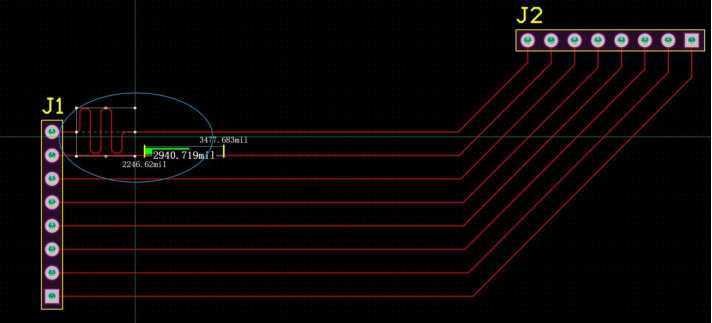
e)等长绕线操作,如下图所示为8根单端线全部实现了等长绕线:
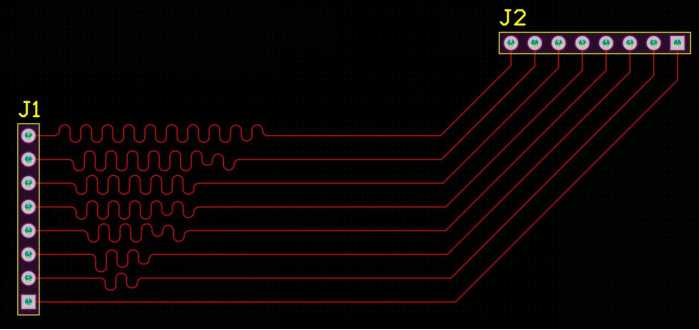
f)同样的,对4对差分线完成规则设置后,按下图所示命令键进行差分等长绕线:

g)对于差分等长绕线,可能大家会发现,在绕线之前,P、N信号线有时候本身并不会相等,一般会相差十几mil到几十mil,这种情况影响不大,可以忽略不计。
但是对于那种P、N信号线相差很大的差分对,差分等长绕线之前,我们要先对P、N信号线本身做等长处理,再做差分对之间的等长绕线。简单来说就是,先进行差分对内部的P、N信号线单端等长绕线,再进行差分对之间的等长绕线。
如下图所示为按照上述操作进行的全部差分等长绕线结果:
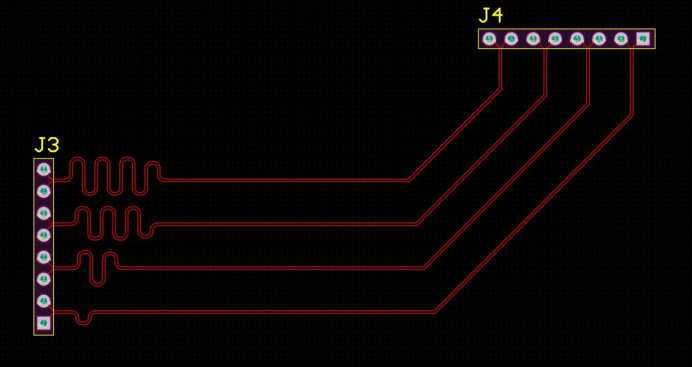



四、总结


本文简单的介绍了利用AD22软件如何进行单端、差分对的走线及等长,AD22这款软件非常的强大,绘制PCB又非常的重要。掌握一定的技巧可以减少很多工作量。
同时这次有涉及到差分线与等长的调节,学习了以后读者再也不用为PCB等长布线烦恼了。对自己的帮助还是很大的,希望这篇文章会对你有所帮助。
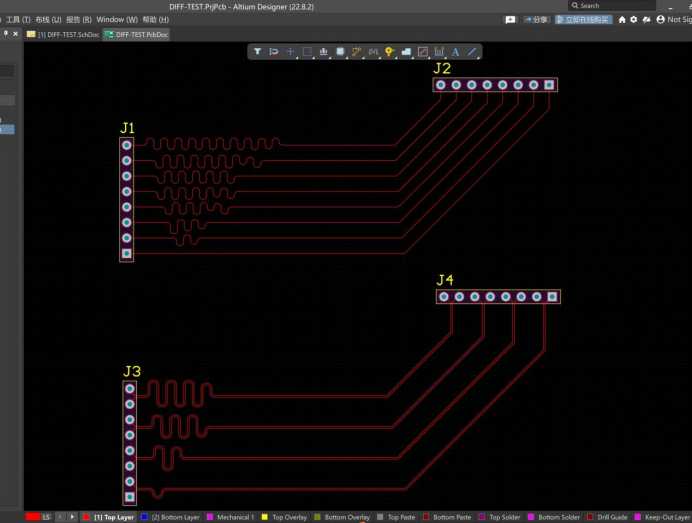
亿道电子
亿道电子技术有限公司是国内资深的研发工具软件提供商,公司成立于 2002 年,面向中国广大的制造业客户提供研发、设计、管理过程中使用的各种软件开发工具,致力于帮助客户提高研发管理效率、缩短产品设计周期,提升产品可靠性。20 年来,先后与 Altium、ARM、Ansys、Qt、adobe、Visu-IT、Minitab、Parasoft、Testplant、IncrediBuild、EPLAN、HighTec、GreenHills、PLS、Ashling、MSC Software 、Autodesk、Source Insight、TeamEDA等多家全球知名公司建立战略合作伙伴关系,并作为他们在中国区的主要分销合作伙伴服务了数千家中国本土客户,为客户提供从芯片级开发工具、EDA 设计工具、软件编译以及测试工具、结构设计工具、仿真工具、电气设计工具、以及嵌入式 GUI 工具等等。亿道电子凭借多年的经验积累,真正的帮助客户实现了让研发更简单、更可靠、更高效的目标。
免责声明:
1、本站所有资源文章出自互联网收集整理,本站不参与制作,如果侵犯了您的合法权益,请联系本站我们会及时删除。
2、本站发布资源来源于互联网,可能存在水印或者引流等信息,请用户擦亮眼睛自行鉴别,做一个有主见和判断力的用户。
3、本站资源仅供研究、学习交流之用,若使用商业用途,请购买正版授权,否则产生的一切后果将由下载用户自行承担。
4、侵权违法和不良信息举报 举报邮箱:cnddit@qq.com


还没有评论,来说两句吧...